Die meisten Menschen sind heutzutage oft im Stress, sie haben beispielsweise kaum Zeit Notizen für den nächsten Termin anzulegen oder soviel im Kopf, dass manch ein wichtiges Thema vergessen wird – Siri könnte Abhilfe schaffen.
Mit Siri versucht Apple dein Leben zu vereinfachen, denn Sprachbefehle können oftmals vieles beschleunigen – dabei spielt es keine Rolle ob du Fragen hast oder bestimmte Anweisungen gibst, Siri macht es möglich. Jeder von euch hat bestimmt schon einmal Apples Sprachassistentin benutzt. Heute soll es darum gehen, wie du Siri richtig verwendest und wie du am Schnellsten mit kaum technischen Kenntnissen deinen Alltag mit ihr bestreitest.
Was ist Siri?
Siri ist die digitale Assistentin von Apple und erlaubt es dir mittels Spracheingabe deine Apple Produkte umfangreich zu nutzen. Stellst du Siri die Frage „Hey Siri, wie ist das Wetter?“, prüft die Software anhand deines Standortes die aktuelle Wetterlage und informiert dich im Anschluss über das Ergebnis – eine aktive Internetverbindung wird dabei vorausgesetzt. Siri wurde im Jahr 2011 eingeführt und war zu Anfang nur auf dem iPhone 4S verfügbar. Im Jahr 2012 wurde sie auf weiteren Geräten wie iPad und iPod touch eingeführt. Mit macOS Sierra erhielt Apples Sprachassistentin Einzug auf Mac Geräte. Auch die Apple Watch arbeitet seit der ersten Generation mit Siri zusammen. Natürlich ist sie auch auf dem Apple TV vertreten. Das Feature ist kostenlos und somit auf jedem aktuellen Apple Gerät bereits vorinstalliert.
So richtest du Siri richtig ein
Um Siri zu verwenden musst du sie erst einmal einrichten. Diesen Schritt kannst du bereits bei der Konfiguration eines neuen Gerätes vornehmen. Allerdings verzichten einige Nutzer auf diesen Punkt und nehmen das Angebot zu einem späteren Zeitpunkt wahr. Solltest du also einer von diesen Anwender sein, so öffne die Einstellungen deines iPhone, iPad oder iPod touch und navigiere den Menüpunkt „Siri und Suchen“ an. Nun kannst du mit der Einrichtung fortfahren. Auf einem Mac wird Apples Sprachassistentin über die Einstellungen unter „Siri“ aktiviert. Der Menüpunkt „Siri fragen“ muss dabei eingeschaltet werden. Die Einstellungen deines iPhones werden auf einen HomePod bzw. eine Apple Watch automatisch übertragen – hast du Siri bereits aktiviert, so kannst du sie auf den jeweiligen Geräten direkt einsetzen. Die Einrichtung von Siri auf dem Apple TV kann wie folgt vorgenommen werden. Öffne dazu die Einstellungen und navigiere „Allgemein“ an. Nun kannst du den Menüpunkt „Siri“ aufrufen und die Funktion einschalten. Über die jeweiligen Einstellungen findest du auch weitere Features wie z.B. Sprachausgabe, Sprache, Stimme und vieles mehr.
So verwendest du Siri auf deinem iPhone, iPad oder iPod touch
Siri kann über den Homebutton aktiviert werden – ein langes Drücken löst dabei die Aktion aus. Falls du ein iPhone oder iPad ohne Homebutton besitzt, so aktivierst du Siri durch langes Drücken des Powerbuttons – beim iPhone X oder neuer findest du diesen auf der rechten Seite des Gerätes – bei einem iPad Pro 2018 oder neuer, befindet sich der Knopf auf der rechten Oberseite des Gerätes. Anschließend kannst du deine Frage stellen oder Anweisungen erteilen. Falls du dir den Knopfdruck sparen möchtest, gibt es auch die „Hey Siri“ Funktion. Diese kannst du in den Einstellungen unter dem Menüpunkt „Siri und Suchen“ aktivieren. Nun kannst du Siri jederzeit mit dem Befehl „Hey Siri“ aufwecken. Hast du den Menüpunkt „Siri im Sperrzustand erlauben“ aktiviert? Dann kannst du Apples Assistentin auch im Sperrzustand verwenden.
So verwendest du Siri auf deinem Mac
Auf einem Mac (2018 oder neuer) kannst du Apples Sprachassistentin ganz einfach über die „Hey Siri“ Funktion aktivieren. Alternativ dazu kannst du Apples digitale Assistentin auch über eine spezielle Taste bzw. Tastenkombination befehligen. Wenn du über ein MacBook Pro mit Touch Bar verfügst, so kannst du auf der digitalen Menüleiste rechts ein rundes Symbol drücken – siehe Bild. Die dritte Möglichkeit Siri zu aktivieren wäre folgende Tastenkombination „Command + Leertaste“. Solltest du nicht mindestens macOS Sierra auf deinem Mac Gerät installiert haben, so kannst du Apples Sprachassistentin nicht verwenden – das am 20. September 2016 veröffentlichte Betriebsystem oder neuer wird für die Verwendung von Siri vorausgesetzt.
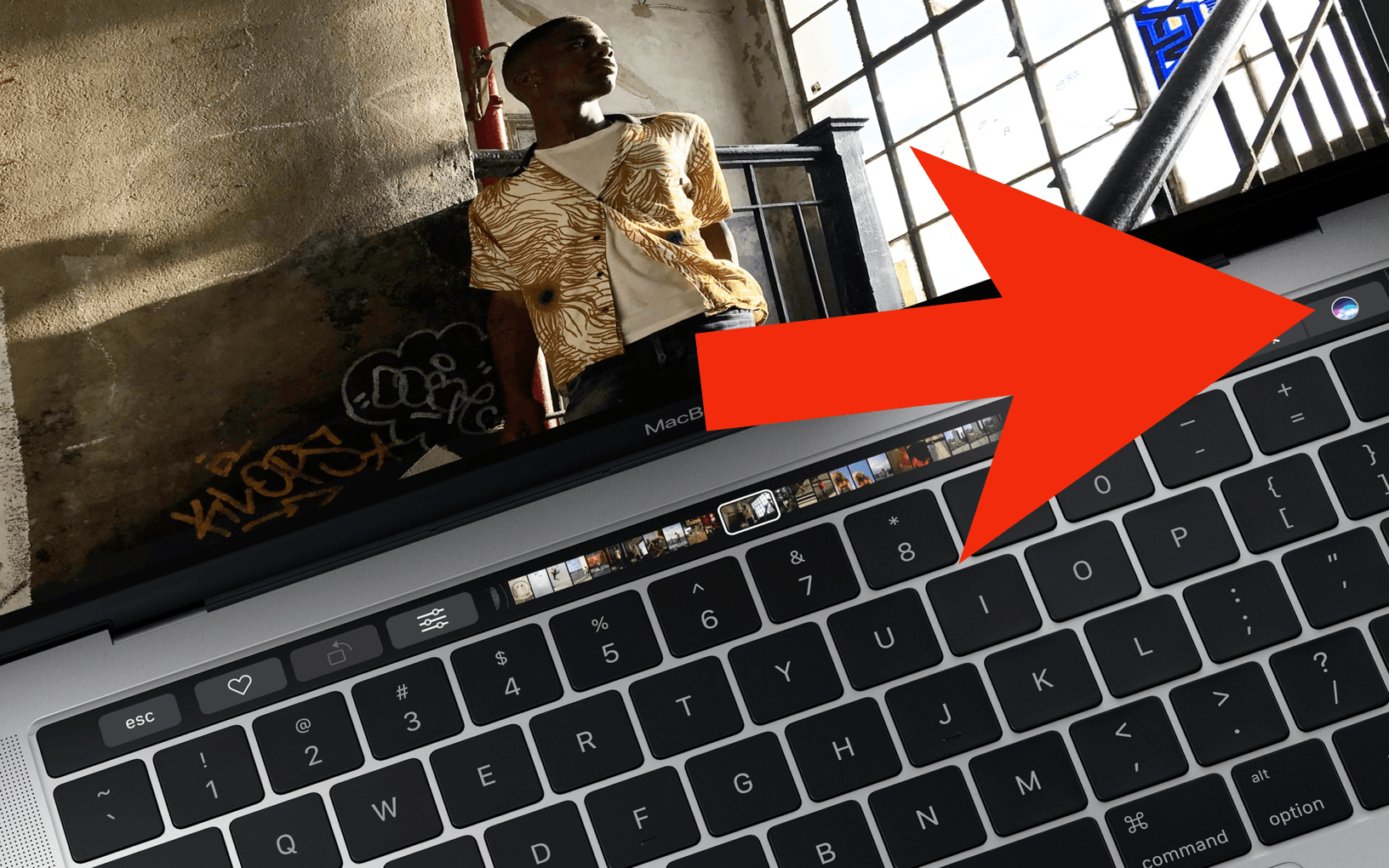
So verwendest du Siri auf deinem Apple TV
Auf der Fernbedienung des Apple TVs wurde die Siri-Taste mit einem Mikrofon-Symbol gekennzeichnet. Während der Anfrage, z.B. „Spiele den Film „Grown up!“ muss die Taste gedrückt gehalten werden.
So verwendest du Siri auf deiner Apple Watch
Die „Hey Siri“ Funktion ermöglicht es dir die smarte Assistentin auch auf deiner Apple Watch zu verwenden – dazu muss der Bildschirm an sein. Diesen aktivierst du über das Heben des Handgelenkes oder über Tippen auf den Bildschirm. Ab der Apple Watch Series 3 oder watchOS 5 funktioniert die Anfrage auch ohne „Hey Siri“ – halte dazu die Apple Watch einfach an deinen Mund und sage z.B. „Spiele meine Lieblings-Playlist!“. Es gibt noch eine dritte Möglichkeit Apples Sprachassistentin zu aktivieren, nämlich über die Digital Crown. Halte dazu die Digital Crown gedrückt und teile Siri deinen Wunsch mit. Möchtest du nur eine schnelle Anfrage stellen, so reicht es die Digital Crown kurz zu drücken – sobald die Anzeige „Wie kann ich behilflich sein“ erscheint, kannst du starten. Falls du eine längere Anweisung hast, wie z.B.: „Erstelle einen Termin am 03.06.2019 für die aktuelle WWDC!“, so musst du die Digital Crown während du sprichst gedrückt halten.
So verwendest du Siri auf deinem HomePod
Auf dem HomePod wird Siri über die Funktion „Hey Siri“ oder die Glasoberseite des Apple Speakers aktiviert. Der Knopf auf der Oberfläche wird nach dem gleichen Prinzip wie die Digital Crown auf der Apple Watch eingesetzt. Für schnelle Anfragen reicht ein kurzes Drücken aus – für längere Befehle hältst du die Oberseite gedrückt.
So verwendest du Siri auf deinen AirPods, Headsets Dritter oder einem Fahrzeug
Wenn du AirPods trägst, kannst du mittels einem Doppeltipp auf der Außenseite deiner Stöpsel Siri aktivieren. Falls sie dabei nicht reagieren sollte, so musst du die Einstellungen überprüfen. Gehe dazu in die Einstellungen deines iPhones und öffne die Rubrik „Bluetooth“. Nun wählst du deine AirPods mit einem Klick auf das blaue „i“ aus. Hier kannst du nun die Nutzung von Siri konfigurieren. Die zweite Generation der AirPods unterstützt die „Hey Siri“ Funktion – dabei muss jedoch die Nutzung von Siri im Sperrbildschirm auf deinem iPhone aktiviert sein, siehe „So verwendest du Siri auf deinem iPhone, iPad oder iPod touch“. Bei Kopfhörern von Drittanbietern aktivierst du Siri über den Home- bzw. Powerbutton deines iPhones – je nach Modell. Apples kabelgebundene EarPods erlauben das Aufwecken von Siri durch langes Drücken der Taste zwischen dem Leiser/Lauter Feld. In einem Fahrzeug mit CarPlay oder Siri Eyes Free Unterstützung kannst du die Taste der Sprachsteuerung drücken und deinen Befehl, z.B.: „Navigiere mich zum nächsten Apple Store!“ geben. Alternativ dazu kann auch die Funktion „Hey Siri“ verwendet werden.
So kannst du Siri personalisieren
Siri hilft dir nicht nur einen Song zu finden, Apps zu öffnen oder im Web nach Begriffen zu suchen. Der Sprachassistent kann noch viel mehr. Dafür gibt es die App „Kurzbefehle“, eine eigene Apple Applikation für iPhone und iPad um Siri noch einfacher zu gestalten und effektiver zu machen. Die Anwendung beinhaltet eine Bibliothek aus der du unterschiedliche Kurzbefehle auswählen kannst. Falls du deine eigenen Shortcuts erstellen möchtest, so kannst du dies natürlich ebenfalls tun. Dazu kreierst du einen neuen Arbeitsablauf und fügst eine Aktion hinzu. Anschließend musst du nur noch ein Wort auswählen, dass den Kurzbefehl am Besten beschreibt, z.B. „Stelle den Timer auf drei Minuten!“, kannst du mit dem Wort „Zahnputz-Timer“ versehen. Wenn du den Befehl zukünftig aktivieren möchtest, musst du lediglich „Hey Siri Zahnputz-Timer“ sagen und schon stellt der Sprachassistent einen Timer über drei Minuten ein. Die Bereiche in denen du eigene Kurzbefehle erstellen kannst reichen von „Arbeiten mit Skripten“ über „Fotos und Videos“ zu „Kalender“, „Kontakte“, „Ort“, „Text“ und „Web“ aus.
Die App besitzt zudem eine Galerie mit über 100 vorgefertigten Kurzbefehlen, die du übernehmen oder abändern kannst. Wer die SmartHome-Technologie verwendet, kann auch über Siri sein Zuhause steuern. Du besitzt ein Thermostat welches mit der Home App gekoppelt ist? Dann brauchst du einfach nur den Befehl zu geben: „Hey Siri, stelle Thermostat XY auf 20°C“ und schon wird sich dieses auf 20°C einstellen. Da Siri eine aktive Internetverbindung voraussetzt, ob WiFi oder Mobilfunk spielt dabei keine Rolle, wird dadurch auch die Batterie deines iDevice schneller entladen. So kannst du Probleme mit der iPhone Akkulaufzeit beheben. Die Nutzung von Siri muss natürlich wie auch vieles im Leben erlernt werden. Durch den Einsatz von Apples Sprachassistentin kannst du dein Leben in manchen Bereichen vereinfachen. Versuche es am Besten noch heute oder schau dir in der Apple Store App die unterschiedlichen Sessions an. Bei diesen Events erklären dir geschulte Apple Mitarbeiter dein Apple Produkt und alle dazugehörigen Funktionen – völlig kostenlos.





